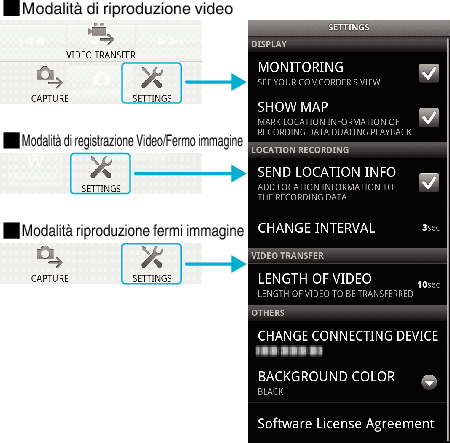Preparazione |
Dettagli del funzionamento |
Visualizzazione dello schermo della videocamera sullo smartphone- Funzione MONITOR

Passare alla modalità di registrazione video.

Premere il pulsante “MENU” per visualizzare il pulsante delle impostazioni (SETTINGS).
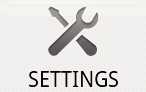

Toccare il pulsante delle impostazioni (SETTINGS) per visualizzare il menu delle impostazioni.
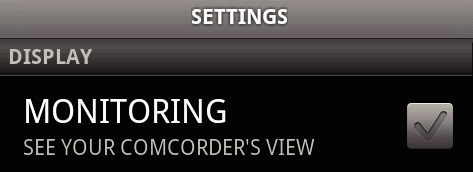

Toccare [MONITORING] per visualizzare un segno di spunta nella casella.
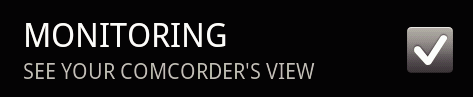

Premere il pulsante “RETURN” per uscire dal menu delle impostazioni.
Lo schermo della videocamera compare sullo smartphone.
Annullamento della visualizzazione monitor
- Rimuovere il segno di spunta dalla casella nel passaggio 4.
NOTA
- Le immagini vengono visualizzate come serie continua di fermi immagini.
Visualizzazione della mappa durante la riproduzione video o fermi immagine

Passare alla modalità di riproduzione video.

Premere il pulsante “MENU” per visualizzare il pulsante delle impostazioni (SETTINGS).
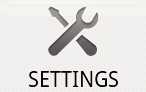

Toccare il pulsante delle impostazioni (SETTINGS) per visualizzare il menu delle impostazioni.
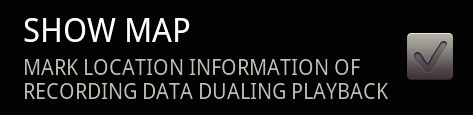

Toccare [SHOW MAP] per visualizzare un segno di spunta nella casella.
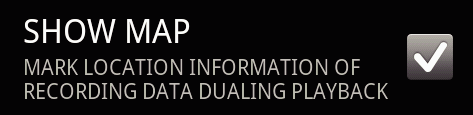

Premere il pulsante “RETURN” per uscire dal menu delle impostazioni.
Quando si riproduce un video o fermo immagine, verrà visualizzata una mappa in base alle informazioni sul luogo registrate.
Annullamento della visualizzazione mappa
- Rimuovere il segno di spunta dalla casella nel passaggio 4.
NOTA
- Questa funzione è anche disponibile nella modalità di riproduzione fermo immagine.
- Per visualizzare la mappa è necessario attivare la trasmissione delle informazioni sul luogo durante la registrazione di video o fermi immagine.
- Durante la riproduzione video, la mappa cambia (si sposta) di pari passo con le modifiche alle informazioni sul luogo.
- Per visualizzare la mappa, è necessaria la connessione a internet. (Potrebbero venire applicate le tariffe per la comunicazione a pacchetto.)
Registrazione delle informazioni sul luogo

Passare alla modalità di registrazione video.

Premere il pulsante “MENU” per visualizzare il pulsante delle impostazioni (SETTINGS).
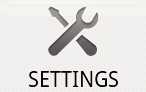

Toccare il pulsante delle impostazioni (SETTINGS) per visualizzare il menu delle impostazioni.
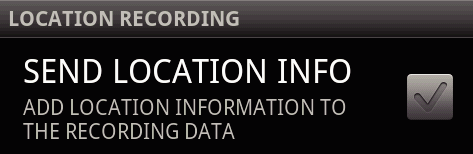

Toccare [SEND LOCATION INFO] per visualizzare un segno di spunta nella casella.
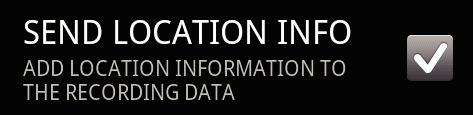

Premere il pulsante “RETURN” per uscire dal menu delle impostazioni.
Annullamento della trasmissione delle informazioni sul luogo
- Rimuovere il segno di spunta dalla casella nel passaggio 4.
NOTA
- Questa funzione non è disponibile in assenza di funzione GPS sullo smartphone.
- Per impostazione predefinita, le informazioni sul luogo verranno trasmesse ogni secondo.
È possibile cambiare l’intervallo di trasmissione dal menu delle impostazioni.
Modifica dell’intervallo di trasmissione

Passare alla modalità di registrazione video.

Premere il pulsante “MENU” per visualizzare il pulsante delle impostazioni (SETTINGS).
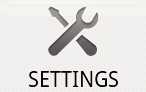

Toccare il pulsante delle impostazioni (SETTINGS) per visualizzare il menu delle impostazioni.
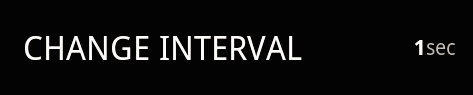

Toccare [CHANGE INTERVAL] per visualizzare la finestra delle impostazioni.
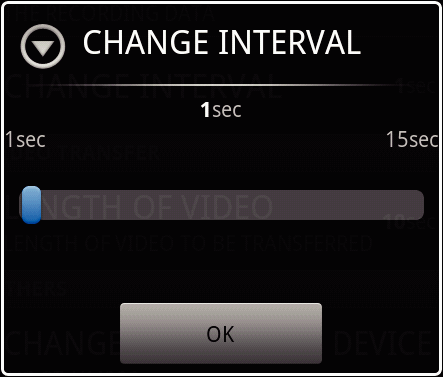

Spostare la barra di scorrimento nella finestra delle impostazioni a destra e sinistra per modificare l’intervallo.

Toccare [OK] per completare l’impostazione.

Premere il pulsante “RETURN” per uscire dal menu delle impostazioni.
Annullamento dell’impostazione
- Premere il pulsante “RETURN” nel passaggio 6.
NOTA
- Questa funzione non è disponibile in assenza di funzione GPS sullo smartphone.
Visualizzazione di Google MapTM
- Per avere istruzioni sul funzionamento della mappa, consultare il manuale di istruzioni dello smartphone.
- Per annullare la visualizzazione ingrandita della mappa, premere il pulsante “RETURN”.
Quando si tocca “ ![]() ” viene visualizzata una mappa a tutto schermo.
” viene visualizzata una mappa a tutto schermo.
Trasferimento di video allo Smartphone

Passare alla modalità di riproduzione video.

Toccare  /
/  per selezionare il video da trasferire.
per selezionare il video da trasferire.

Toccare  per avviare la riproduzione.
per avviare la riproduzione.

Toccare  in corrispondenza della scena da iniziare a trasferire per mettere in pausa la riproduzione.
in corrispondenza della scena da iniziare a trasferire per mettere in pausa la riproduzione.

Premere il pulsante “MENU” per visualizzare il pulsante di trasferimento (VIDEO TRANSFER), quindi toccarlo.


Spostare la barra di scorrimento nella finestra delle impostazioni a destra e sinistra per selezionare la lunghezza del video.
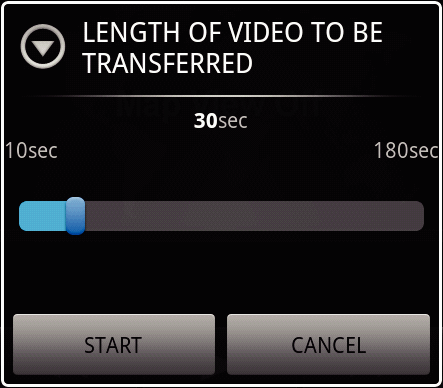
NOTA
- La lunghezza del video trasferibile è limitata.
L’impostazione predefinita è 10 secondi.
È possibile impostare il tempo tra 10 e 180 secondi.

Toccare [START].
Sulla videocamera si avvia la preparazione per il trasferimento al termine della quale ha inizio il trasferimento.
Quando il trasferimento si avvia sullo smartphone, viene visualizzata una barra di avanzamento.
Al termine del trasferimento, compare una finestra per la selezione del metodo di elaborazione dei dati.
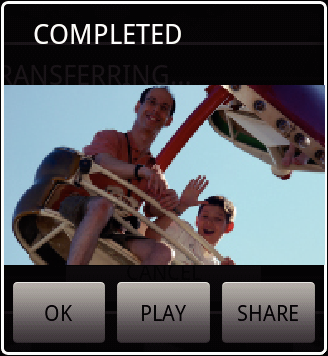

Toccare [OK] per completare il trasferimento.
Verifica del video trasferito
- Toccare [PLAY] nel passaggio 8 per riprodurre il video trasferito.
Caricamento del video trasferito su Youtube, ecc.
- Toccare [SHARE] nel passaggio 8 per visualizzare l’elenco delle destinazioni (servizi) ai quali effettuare il caricamento.
Toccare il servizio desiderato per avviare il processo di caricamento. - Per utilizzare un servizio è necessario prima registrarsi.
Annullamento del trasferimento
- Toccare [CANCEL] nel passaggio 7 durante il trasferimento.
Trasferimento di fermi immagine allo Smartphone

Passare alla modalità di riproduzione video o fermo immagine.

Toccare  /
/  per selezionare il fermo immagine da trasferire.
per selezionare il fermo immagine da trasferire.

Toccare  per avviare la riproduzione.
per avviare la riproduzione.

Per la riproduzione di video, toccare  in corrispondenza della scena da trasferire per mettere in pausa la riproduzione.
in corrispondenza della scena da trasferire per mettere in pausa la riproduzione.

Premere il pulsante “MENU” per visualizzare il pulsante di trasferimento (CAPTURE).


Toccare il pulsante di trasferimento (CAPTURE) per visualizzare il menu delle impostazioni.
Sulla videocamera si avvia la preparazione per il trasferimento al termine della quale ha inizio il trasferimento.
Quando il trasferimento si avvia sullo smartphone, viene visualizzata una barra di avanzamento.
Al termine del trasferimento, compare una finestra per la selezione del metodo di elaborazione dei dati.
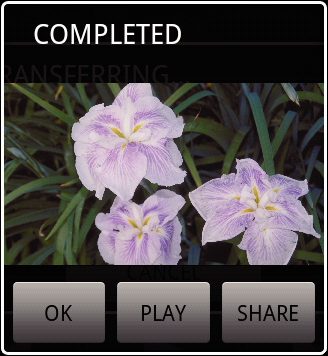

Toccare [OK] per completare il trasferimento.
Verifica del fermo immagine trasferito
- Toccare [PLAY] nel passaggio 7 per riprodurre il fermo immagine trasferito.
Caricamento del fermo immagine trasferito
- Toccare [SHARE] nel passaggio 7 per visualizzare l’elenco delle destinazioni (servizi) ai quali effettuare il caricamento.
Toccare il servizio desiderato per avviare il processo di caricamento. - Per utilizzare un servizio è necessario prima registrarsi.
Annullamento del trasferimento
- Toccare [CANCEL] nel passaggio 6 durante il trasferimento.
Cambio di videocamera connessa

Premere il pulsante “MENU” per visualizzare il pulsante delle impostazioni (SETTINGS).
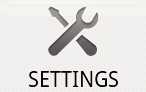

Toccare il pulsante delle impostazioni (SETTINGS) per visualizzare il menu delle impostazioni.
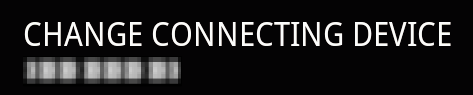

Toccare [CHANGE CONNECTING DEVICE] per visualizzare la finestra delle impostazioni.

Toccare [OK] nella finestra delle impostazioni.
La connessione si disconnette e compare una finestra di selezione del dispositivo.
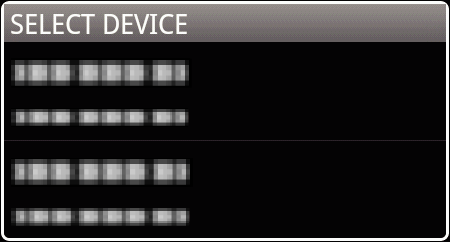

Toccare il dispositivo da connettere tra quelli nell’elenco visualizzato nella finestra di selezione del dispositivo.
Il dispositivo selezionato si connette.
Annullamento dell’impostazione
- Toccare [CANCEL] nel passaggio 4.
Modifica del colore di sfondo del software

Premere il pulsante “MENU” per visualizzare il pulsante delle impostazioni (SETTINGS).
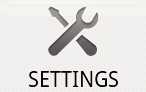

Toccare il pulsante delle impostazioni (SETTINGS) per visualizzare il menu delle impostazioni.
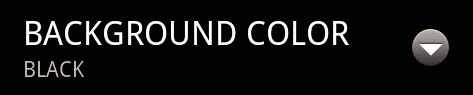

Toccare [BACKGROUND COLOR] per visualizzare la finestra delle impostazioni.
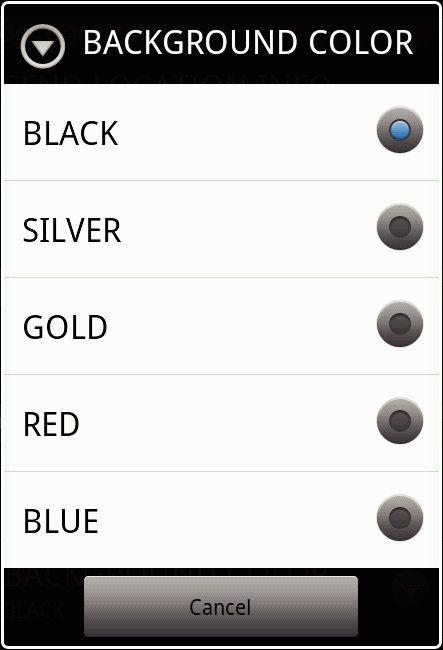

Toccare il colore desiderato nella finestra di impostazione del colore di sfondo.

Premere una volta il pulsante “RETURN”.
Lo sfondo cambia in base all colore selezionato.
Annullamento dell’impostazione
- Toccare [CANCEL] nel passaggio 4.